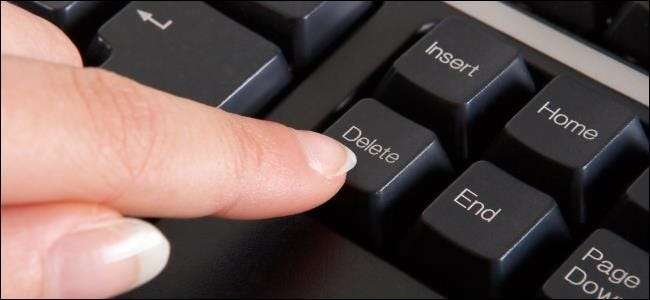
Nó đã xảy ra với hầu hết chúng ta. Bạn xóa một tập tin, và sau đó nhận ra rằng bạn cần nó trở lại. Hướng dẫn này giải thích khi nào bạn có thể lấy lại tệp đó và cách tiếp tục.
LIÊN QUAN: Khôi phục các tệp bị xóa tình cờ bằng Recuva
Chúng tôi đã đề cập đến nhiều loại công cụ để khôi phục các tệp đã xóa trong quá khứ, nhưng hướng dẫn này đi sâu hơn. Chúng tôi sẽ đề cập đến mọi thứ bạn cần biết nếu bạn muốn khôi phục thành công các tệp đã xóa.
Tệp có thực sự bị xóa không?
Nếu bạn không chắc liệu mình có xóa vĩnh viễn một tệp hay không, trước tiên hãy nhớ xem xét tệp đó. Hãy thử thực hiện tìm kiếm trong File Explorer. Hy vọng rằng bạn chỉ đặt nhầm tập tin và bạn có thể tìm lại nó.
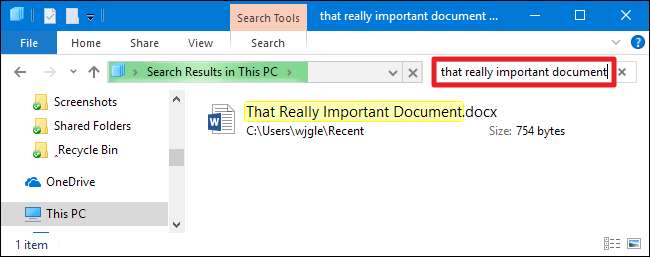
Trong Windows, hãy xem qua Thùng rác. Bạn có thể tìm kiếm trong Thùng rác bằng cách sử dụng hộp tìm kiếm ở góc trên bên phải của cửa sổ, điều này có thể hữu ích nếu bạn có nhiều tệp trong đó.
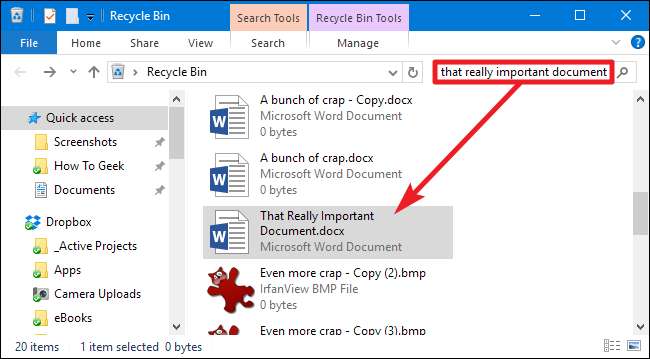
Bạn cũng có thể bấm chuột phải vào cửa sổ Thùng rác, rồi chọn Sắp xếp theo> Ngày đã xóa để xem các tệp đã xóa gần đây dễ dàng hơn.
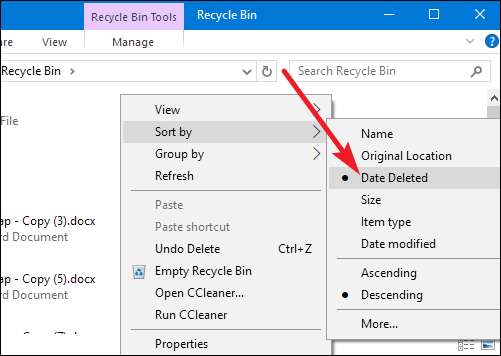
Lưu ý: Theo mặc định, các chương trình như CCleaner làm trống Thùng rác của bạn khi bạn chạy chúng, vì vậy việc CCleaner hoặc một chương trình tương tự tự động chạy trong nền có thể ngăn bạn khôi phục tệp từ Thùng rác. CCleaner — và các ứng dụng tương tự — cho phép bạn tắt tính năng dọn dẹp Thùng rác, vì vậy đó có thể là một tùy chọn đáng để khám phá nếu bạn muốn lưu lại các tệp đã xóa cho đến khi bạn sẵn sàng sử dụng chúng.
Nếu tệp của bạn được lưu trữ trong một dịch vụ lưu trữ đám mây như Dropbox, Google Drive hoặc OneDrive, hãy nhớ đăng nhập vào tài khoản của bạn trên trang web của dịch vụ và kiểm tra các tệp đã xóa của bạn ở đó — bạn có thể thấy tệp vẫn có thể khôi phục được. Đây là phiên bản lưu trữ đám mây của Thùng rác.
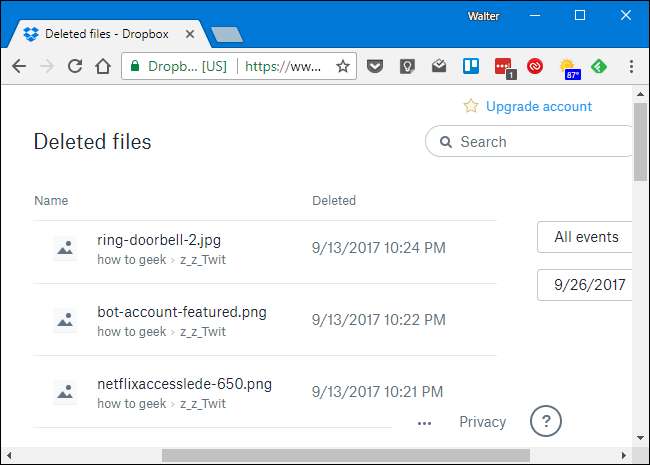
Kiểm tra bản sao lưu của bạn
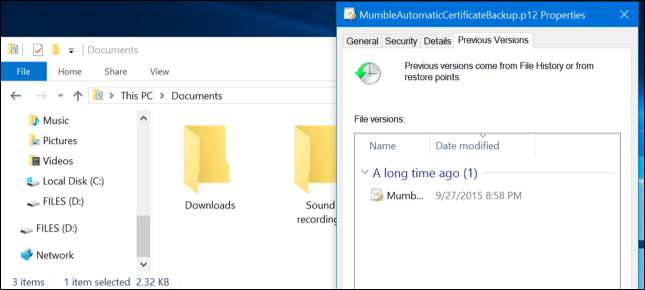
Bạn nên sao lưu thường xuyên các tệp quan trọng nhất của mình để không bị mất quá nhiều dữ liệu quan trọng nếu tệp của bạn biến mất trên bạn. Nếu bạn có bản sao lưu, bây giờ là lúc để kiểm tra bản sao của tệp bạn đã xóa. Và nếu bạn không có bản sao lưu, bạn thực sự nên làm như vậy. Windows có một số công cụ sao lưu tốt được tích hợp sẵn. Đặc biệt, Windows ' Lịch sử tệp công cụ này hữu ích để dễ dàng khôi phục các tệp đã xóa và các phiên bản cũ hơn của tệp, nhưng nó không được bật theo mặc định.
LIÊN QUAN: Cách sử dụng tất cả các công cụ sao lưu và phục hồi của Windows 10
Ổ cứng từ tính so với Ổ cứng thể rắn

Nếu bạn đã làm được điều này đến mức này và vẫn chưa thể khôi phục tệp của mình, thì cách duy nhất bạn lấy lại tệp đó là sử dụng phần mềm khôi phục tệp. Tuy nhiên, có một số tin xấu: Điều này có thể không thực hiện được trên một số máy tính.
Ổ cứng từ tính truyền thống và ổ đĩa trạng thái rắn hoạt động khác nhau. Khi bạn xóa một tệp trên ổ cứng từ tính, dữ liệu của nó không bị xóa ngay lập tức khỏi đĩa . Thay vào đó, con trỏ tới dữ liệu đó sẽ bị loại bỏ để dữ liệu có thể được ghi đè. Có thể quét ổ cứng để tìm dữ liệu còn sót lại và khôi phục các tệp đã xóa chưa được ghi đè.
LIÊN QUAN: Ổ cứng thể rắn (SSD) là gì và tôi có cần ổ không?
Khi một tệp bị xóa khỏi ổ đĩa thể rắn, tệp đó sẽ bị xóa ngay lập tức bằng lệnh TRIM để giải phóng dung lượng và đảm bảo SSD có thể được ghi nhanh chóng trong tương lai. Điều đó có nghĩa là bạn không thể khôi phục dữ liệu đã xóa khỏi ổ cứng thể rắn — một khi dữ liệu đã mất, nó sẽ biến mất. Các ổ đĩa thể rắn rất cũ và hệ điều hành cũ như Windows Vista không hỗ trợ TRIM, nhưng các ổ đĩa thể rắn hiện đại và Windows 7 đến 10 đều hỗ trợ TRIM.
Cách an toàn nhất để khôi phục tệp đã xóa
Nếu bạn đã xóa một tệp trên ổ cứng từ tính và bạn vẫn đang sử dụng máy tính đó, điều an toàn nhất cần làm là tắt máy tính ngay lập tức. Nếu bạn tiếp tục sử dụng máy tính — ngay cả khi bạn chỉ đang cài đặt phần mềm khôi phục tệp — thì có thể một chương trình trên máy tính của bạn có thể ghi dữ liệu ghi đè lên dữ liệu của tệp đã xóa trên ổ cứng của bạn.
Khi máy tính tắt, bạn nên khởi động từ ổ đĩa CD hoặc USB trực tiếp khôi phục tệp hoặc tháo hoàn toàn ổ cứng khỏi máy tính và đặt nó vào một máy tính khác làm ổ phụ. Điều quan trọng là tránh ghi hoàn toàn vào ổ đĩa. Sử dụng phần mềm khôi phục tệp để quét ổ đĩa và hy vọng bạn sẽ tìm thấy tệp đã xóa. Nếu bạn đã xóa tệp gần đây và không ghi nhiều vào ổ đĩa, bạn có cơ hội khá tốt để khôi phục tệp đó. Nếu bạn đã xóa tệp hai tuần trước và đã ghi vào ổ đĩa khá nhiều, thì rất ít khả năng bạn sẽ khôi phục được tệp.
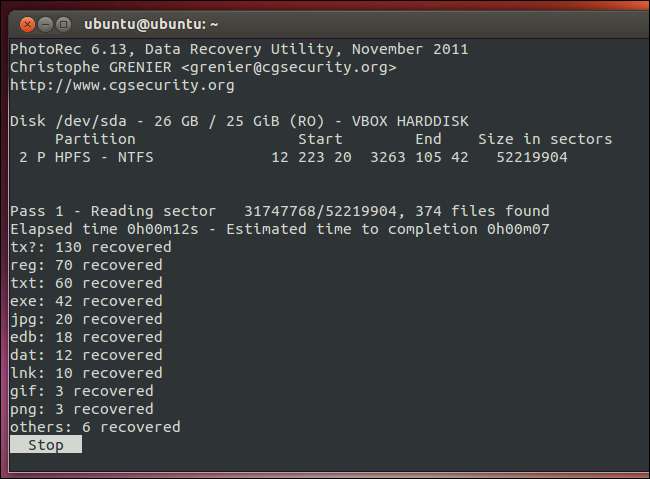
Chúng tôi đã đề cập đến việc sử dụng ntfsundelete và photorec các công cụ để thực hiện việc này từ ổ đĩa CD hoặc USB trực tiếp Ubuntu.
LIÊN QUAN: Khôi phục các tệp đã xóa trên ổ cứng NTFS từ đĩa CD trực tiếp Ubuntu
Cách nhanh hơn, rủi ro hơn để khôi phục tệp đã xóa
Nếu bạn muốn lấy lại một tệp đã xóa, nhưng tệp đó không quá quan trọng và bạn không muốn tốn thêm nhiều công sức, thì có một cách dễ dàng hơn, ít rủi ro hơn là sử dụng đĩa CD trực tiếp. Chỉ cần cài đặt một công cụ khôi phục tệp như Recuva , từ các nhà sản xuất ứng dụng CCleaner phổ biến. Sử dụng ứng dụng đó để quét ổ cứng của bạn để tìm các tệp đã xóa và khôi phục tệp bạn muốn trở lại, nếu bạn có thể tìm thấy.
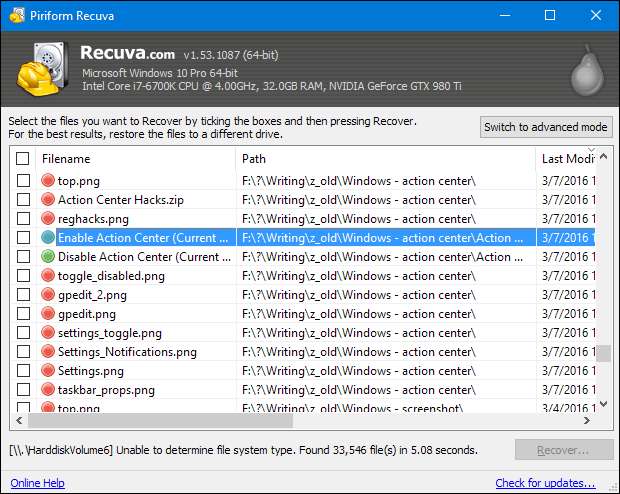
Phương pháp này rủi ro hơn vì nó liên quan đến việc ghi vào ổ đĩa. Khi bạn cài đặt một công cụ như Recuva trên ổ đĩa, bạn có thể ghi đè dữ liệu của tệp đã xóa bằng dữ liệu chương trình Recuva. Cũng có thể các chương trình khác chạy trong nền có thể ghi vào đĩa và ghi đè dữ liệu. Tất cả những gì cần làm là một phần của tệp bị ghi đè và tệp có thể bị hỏng hoàn toàn.
Phục hồi dữ liệu chuyên nghiệp

Nếu dữ liệu đặc biệt quan trọng, bạn không có bất kỳ bản sao lưu nào và không khôi phục được dữ liệu bằng các phương pháp khác, bạn có thể muốn xem xét một dịch vụ khôi phục dữ liệu chuyên nghiệp. Tuy nhiên, điều đầu tiên trước tiên: hãy tắt nguồn máy tính ngay lập tức nếu nó chưa tắt. Máy tính càng chạy lâu, càng nhiều dữ liệu được ghi vào ổ cứng và bạn càng có ít cơ hội khôi phục dữ liệu của mình.
Các dịch vụ khôi phục dữ liệu chuyên nghiệp giải quyết mọi thứ từ các tệp bị xóa và ghi đè cho đến các ổ cứng sắp chết cần được tháo rời và sửa chữa. Các dịch vụ này có thể cực kỳ đắt đỏ, lên đến hàng trăm hoặc thậm chí hàng nghìn đô la, vì vậy chúng không phải là giải pháp lý tưởng. Tuy nhiên, nếu bạn có dữ liệu cực kỳ quan trọng mà bạn không thể khôi phục hoặc thay thế và bạn sẵn sàng chi trả, thì đây là một tùy chọn có sẵn cho bạn. Tất nhiên, các dịch vụ này không thể đảm bảo bất cứ điều gì — chúng có thể không khôi phục được dữ liệu của bạn. Họ cũng có thể sẽ tính phí công việc của bạn ngay cả khi cuối cùng họ không thể khôi phục dữ liệu của bạn.
Tránh sợ tệp đã xóa
Cách tốt nhất để đảm bảo bạn sẽ không bao giờ phải khôi phục tệp đã xóa là thực hiện sao lưu thường xuyên . Thậm chí chỉ bật Lịch sử tệp hoặc là Cửa sổ sao lưu chức năng trong phiên bản Windows của bạn sẽ giúp bạn yên tâm hơn. Vẫn có thể xóa tệp, nhưng nếu bạn thực hiện sao lưu thường xuyên, bạn sẽ không mất nhiều dữ liệu. Bạn sẽ gặp nhiều may mắn khi khôi phục các bản sao lưu hơn là khôi phục các tệp đã xóa. Dịch vụ sao lưu cũng rẻ hơn dịch vụ khôi phục dữ liệu chuyên nghiệp.
Các tệp đã xóa không nhất thiết phải biến mất vĩnh viễn, nhưng chúng không phải lúc nào cũng dễ dàng khôi phục. Khi ổ cứng thể rắn được sử dụng trong ngày càng nhiều máy tính mới, quy trình sao lưu thích hợp càng trở nên quan trọng hơn.
Tín dụng hình ảnh: Simon Wüllhorst trên Flickr , Matt Rudge trên Flickr







